Google Übersetzer
DIESER DIENST KANN ÜBERSETZUNGEN ENTHALTEN, DIE VON GOOGLE BEREITGESTELLT WERDEN. GOOGLE SCHLIESST IN BEZUG AUF DIE ÜBERSETZUNGEN JEGLICHE HAFTUNG AUS, SEI SIE AUSDRÜCKLICH ODER STILLSCHWEIGEND, EINSCHLIESSLICH JEGLICHER HAFTUNG FÜR DIE GENAUIGKEIT, ZUVERLÄSSIGKEIT UND JEGLICHE STILLSCHWEIGENDE HAFTUNG FÜR DIE MARKTGÄNGIGKEIT, EIGNUNG FÜR EINEN BESTIMMTEN ZWECK UND NICHTVERLETZUNG FREMDER RECHTE.
Die Referenzanleitungen von Nikon Corporation (im Folgenden "Nikon") wurden zur Vereinfachung für die Nutzer mit Übersetzungssoftware übersetzt, die durch den Google Übersetzer bereitgestellt wird. Es wurden angemessene Anstrengungen unternommen, damit diese Übersetzung richtig ist. Eine automatische Übersetzung ist jedoch nicht perfekt und auch nicht geeignet, die Übersetzung durch einen Menschen zu ersetzen. Die hier als Service für die Nutzer der Referenzanleitungen von Nikon bereitgestellten Übersetzungen unterliegen keiner Mängelgewähr. Es wird keine Haftung, weder ausdrücklich noch stillschweigend, für die Genauigkeit, Zuverlässigkeit oder Richtigkeit der Übersetzungen aus dem Englischen in eine andere Sprache übernommen. Einige Inhalte wie Bilder, Videos, Flash usw. wurden eventuell aufgrund der Einschränkungen der Übersetzungssoftware nicht korrekt übersetzt.
Der offizielle Text ist die englische Version der Referenzanleitungen. Abweichungen oder Unterschiede, die durch die Übersetzung entstehen, sind nicht bindend und haben keine rechtliche Wirkung in Bezug auf die Einhaltung von oder den Verstoß gegen Vorschriften und Gesetze. Sollten Fragen hinsichtlich der Richtigkeit der Informationen in den übersetzten Referenzanleitungen auftauchen, lesen Sie die englische Version der Anleitungen, bei der es sich um die offizielle Version handelt.
Anschließen an Drucker
Ausgewählte JPEG Bilder können auf einem PictBridge-Drucker gedruckt werden, der über das mitgelieferte USB Kabel direkt an die Kamera angeschlossen ist. Wenden Sie beim Anschließen des Kabels keine Gewalt an und versuchen Sie nicht, die Stecker schräg einzustecken.
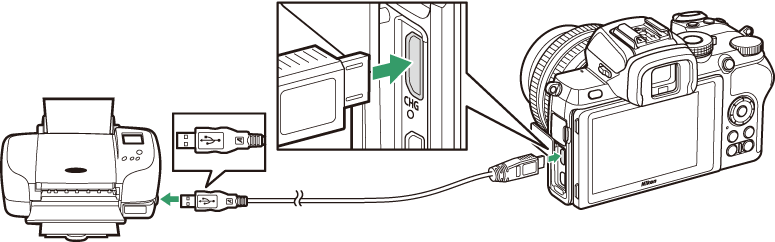
Wenn Kamera und Drucker eingeschaltet sind, wird ein Begrüßungsbildschirm angezeigt, gefolgt von einer PictBridge-Wiedergabeanzeige.
Auswählen von Fotos zum Drucken
Bilder, die mit den Bildqualitätseinstellungen NEF ( RAW ) erstellt wurden, können nicht zum Drucken ausgewählt werden. JPEG Kopien von NEF ( RAW )Bildern können mit der NEF ( RAW )Verarbeitungsoption im Retuschiermenü erstellt werden.
Drucken über eine direkte USB Verbindung
Stellen Sie sicher, dass der Akku vollständig aufgeladen ist. Wenn Sie Fotos aufnehmen, die über eine direkte USB Verbindung gedruckt werden sollen, stellen Sie den Farbraum auf sRGB ein.
Der Betrieb ist nicht gewährleistet, wenn Kamera und Drucker über einen USB Hub verbunden sind.
Informationen darüber, was zu tun ist, wenn beim Drucken ein Fehler auftritt, finden Sie unter „Fehlermeldungen“ ( 0 Fehlermeldungen ).
Bilder einzeln drucken
-
Zeigen Sie das gewünschte Bild an.
Drücken Sie 4 oder 2 , um weitere Bilder anzuzeigen. Tippen Sie auf die X Taste, um das aktuelle Bild zu vergrößern (drücken Sie K , um den Zoom zu beenden). Um sechs Bilder gleichzeitig anzuzeigen, tippen Sie auf die W Taste. Markieren Sie Bilder mit dem Multifunktionswähler oder tippen Sie auf die X Taste, um das markierte Bild im Vollbild anzuzeigen.
-
Passen Sie die Druckoptionen an.
Drücken Sie J , um die folgenden Elemente anzuzeigen, drücken Sie dann 1 oder 3 , um ein Element hervorzuheben, und drücken Sie 2 , um Optionen anzuzeigen (es werden nur Optionen aufgelistet, die vom aktuellen Drucker unterstützt werden; um die Standardoption zu verwenden, wählen Sie Druckerstandard ). Nachdem Sie eine Option ausgewählt haben, drücken Sie J , um zum Druckereinstellungsmenü zurückzukehren.
- Seitengröße : Wählen Sie eine Seitengröße.
- Anzahl der Kopien : Diese Option wird nur aufgeführt, wenn Bilder einzeln gedruckt werden. Drücken Sie 1 oder 3 , um die Anzahl der Kopien auszuwählen (maximal 99).
- Rand : Wählen Sie aus, ob Fotos mit weißen Rändern eingerahmt werden sollen.
- Datum drucken : Wählen Sie aus, ob das Aufnahmedatum auf Fotos gedruckt werden soll.
- Zuschneiden : Diese Option wird nur angezeigt, wenn Bilder einzeln gedruckt werden. Um den Vorgang ohne Zuschneiden zu beenden, markieren Sie „Kein Zuschneiden“ und drücken Sie J . Um das aktuelle Bild zuzuschneiden, markieren Sie Zuschneiden und drücken Sie 2 . Ein Dialogfeld zur Auswahl des Zuschnitts wird angezeigt. Tippen Sie auf X , um den Ausschnitt zu vergrößern, W , um ihn zu verkleinern, und verwenden Sie den Multifunktionswähler, um den Ausschnitt zu positionieren. Beachten Sie, dass die Druckqualität sinken kann, wenn kleine Ausschnitte in großen Formaten gedruckt werden.
-
Beginnen Sie mit dem Drucken.
Wählen Sie „Drucken starten“ und drücken Sie J , um mit dem Drucken zu beginnen. Um den Druck abzubrechen, bevor alle Kopien gedruckt wurden, drücken Sie J .
Drucken mehrerer Bilder
-
Zeigen Sie das PictBridge-Menü an.
Drücken Sie die G Taste in der PictBridge-Wiedergabeanzeige.
-
Wähle eine Option.
Markieren Sie eine der folgenden Optionen und drücken Sie 2 .
- Druckauswahl : Bilder zum Drucken auswählen. Drücken Sie 4 oder 2 , um durch die Bilder zu scrollen (um das markierte Bild im Vollbildmodus anzuzeigen, berühren und halten Sie die X Taste) und drücken Sie 1 oder 3 , um die Anzahl der Ausdrucke auszuwählen. Um die Auswahl eines Bildes aufzuheben, setzen Sie die Anzahl der Ausdrucke auf Null.
- Indexdruck : Erstellen Sie einen Indexdruck aller JPEG Bilder auf der Speicherkarte. Beachten Sie, dass bei mehr als 256 Bildern auf der Speicherkarte nur die ersten 256 Bilder gedruckt werden. Wenn die in Schritt 3 ausgewählte Seitengröße für einen Indexdruck zu klein ist, wird eine Warnung angezeigt.
-
Passen Sie die Druckoptionen an.
Passen Sie die Druckereinstellungen an, wie in Schritt 2 von „Bilder einzeln drucken“ beschrieben ( 0 Bilder einzeln drucken ).
-
Beginnen Sie mit dem Drucken.
Wählen Sie „Drucken starten“ und drücken Sie J , um mit dem Drucken zu beginnen. Um den Druck abzubrechen, bevor alle Kopien gedruckt wurden, drücken Sie J .

